Kuidas lisada ridade nummerdamist rakenduses Excel 2013
Ridade nummerdamine Excelis on abiks siis, kui peate viitama konkreetsele lahtrile kas teisele isikule või valemi osana. Nii et kui silte, mis tavaliselt teie ridu identifitseerivad, pole, võib see teie töö pisut keerulisemaks muuta.
Või peate lisama arvutustabelisse täiendava veeru, kus nummerdate veeru igas reas lahtri. Kuid selle asemel, et kõiki neid numbreid enda sisse kirjutada, võiksite otsida tõhusama viisi soovitud tulemuse saavutamiseks. Meie allolev juhend näitab teile, kuidas neid toiminguid teha, et saaksite oma Exceli arvutustabelisse ridade nummerdamist lisada mis tahes viisil.
Kuidas lisada rinnasilte rakenduses Excel 2013
Selle jaotise juhised eeldavad, et te ei näe praegu arvutustabelist vasakul olevaid rea silte. Pange tähele, et see eeldab ka seda, et te ei näe ka veergude tähti. Neid üksusi nimetatakse pealkirjadeks ja nii rea- kui ka veerupäiseid juhitakse sama seadistusega.
1. samm: avage arvutustabel rakenduses Excel 2013.
2. samm: klõpsake akna ülaosas vahekaarti Vaade .

3. samm: märkige lindi jaotises Näita rubriikidest vasakul asuv ruut. Teie rea sildid peaksid nüüd olema nähtavad.
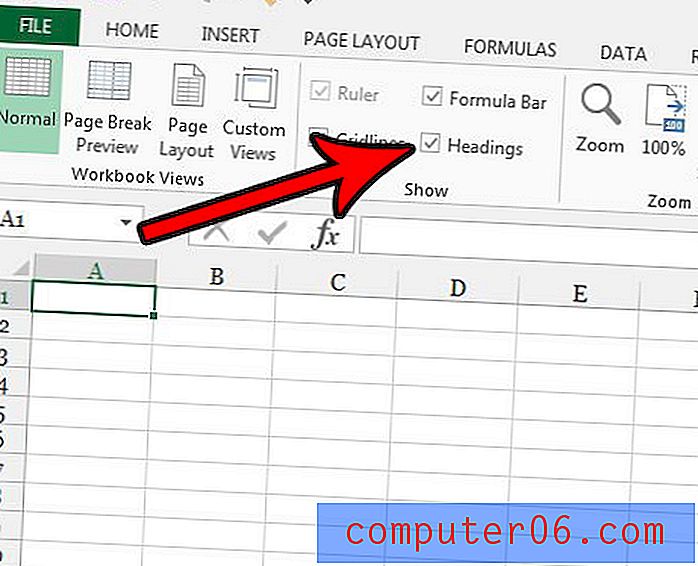
Kui soovite, et saaksite numbrite rea kiiresti järjestikuste numbritega täita, siis jätkake alloleva jaotisega.
Kuidas täita järjestikuste numbritega ridasid rakenduses Excel 2013
Selles jaotises ei käsitleta rea silte, mille lisasime allolevasse jaotisse. Pigem lisab see teie lahtritele väärtusi numbrilise jada kujul, mis suureneb ühe võrra. Selles jaotises toodud toimingute järgimine võimaldab teil seda kiiresti ja vigadeta teha, mis on tõenäoliselt kergendus, kui oleksite seda teinud, kui kõik need väärtused käsitsi sisestada.
1. samm: avage arvutustabel rakenduses Excel 2013.
2. samm: klõpsake ülaosas lahtris, kus soovite alustada nummerdamist, siis tippige esimene number, mida soovite nummerdamiseks kasutada.
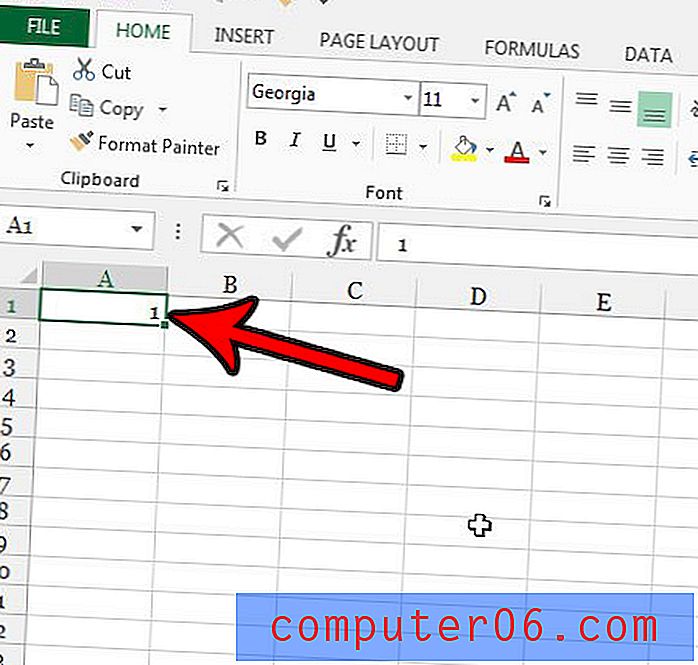
3. samm: hoidke klaviatuuril all Ctrl- klahvi, klõpsake lahtri paremas alanurgas ja hoidke seda all, seejärel lohistage alla, kuni olete valinud lahtrite arvu, millele soovite järjestikused numbrid lisada. Lahtrite täitmiseks vabastage hiirenupp. Pange tähele, et kõige alumisse lahtrisse minev number kuvatakse väikese hüpiknumbrina, pisut hiirekursori all.
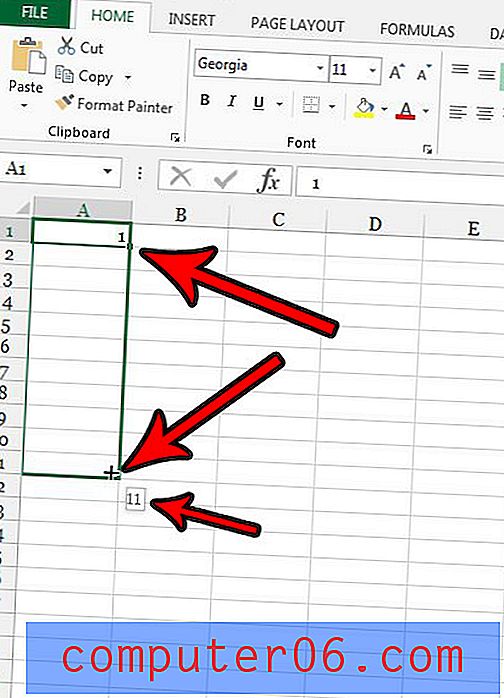
Kas teil on suur arvutustabel, mida on keeruline koondatud vormingusse panna ilma palju lisatööd? Lisateave pöördetabelite kohta ja vaadake, kas see on tööriist, mis võib olla teie Exceli tegevuseks kasulik.



